windows无法添加打印机怎么办?
windows无法添加打印机怎么办?打印机作为日常生活中经常用到的一项工具,可以帮助用户打印各种各样的纸质内容,使用起来非常方便,但是需要配合window使用,如果window系统无法添加打印机怎么办呢?下面就一起来看看小编带来的windows无法添加打印机的解决方法吧。

windows无法添加打印机的解决方法
1、首先我们点击电脑左下角的开始菜单,然后点击控制面板,进入win7系统控制面板主界面。

2.在进入win7系统控制面板主界面后,点击【管理工具】,进入win7系统管理工具主界面。
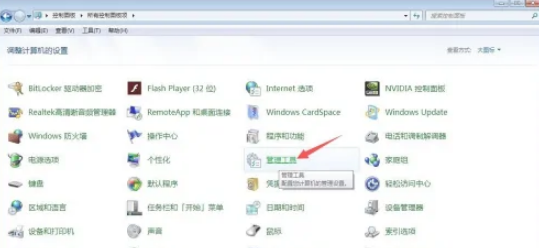
3、进入win7系统管理工具主界面后,在右侧菜单栏找到【服务】,双击服务,进入win7系统电脑后台服务主界面。
4、进入win7系统电脑后台服务主界面后,在右侧菜单栏中找到打印机的后台服务项print spooler,我们可以看到其状态为空白,表示没有启动 ,启动类型为手动。 意思是我们需要手动开启,否则打印机无法使用,点击选中,然后右击该服务,在下拉菜单中选择【启动】。
5.此时我们可以看到该服务的状态位已启动,我们就可以正常添加打印机了。
相关文章
- 2023-06-14暴雪战网客户端怎么修改实名认证信息?
- 2023-06-14暴雪战网客户端怎么更改为简体中文?
- 2023-06-14暴雪战网怎么修改登陆地区?
- 2023-06-14360浏览器不支持flash player怎么解决?
- 2023-06-14暴雪战网客户端无法安装是什么原因?
- 2023-06-14ntuser.dat文件误删了怎么解决?
- 2023-06-14无法访问您可能没有权限使用网络资源怎么解决?
- 2023-06-14该站点安全证书吊销信息不可用怎么办?
- 2023-06-140x0000bcb驱动无法安装怎么办?
- 2023-06-140xc0000102错误代码怎么解决?
- 2023-06-140xc0000017蓝屏代码无法启动怎么办?
- 2023-06-14应用程序无法启动0xc0000007错误怎么办?
- 2023-06-140xc000014c错误无法开机怎么办?
- 2023-06-14win10玩游戏掉帧严重怎么办?
- 2023-06-14外接键盘使用正常背光灯不亮怎么办?









